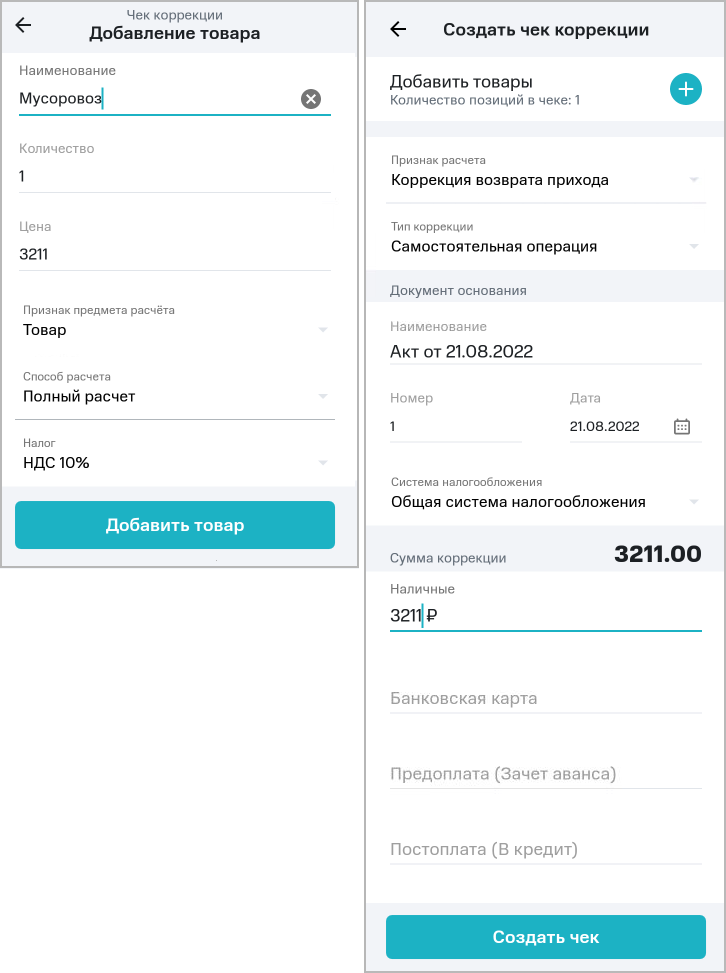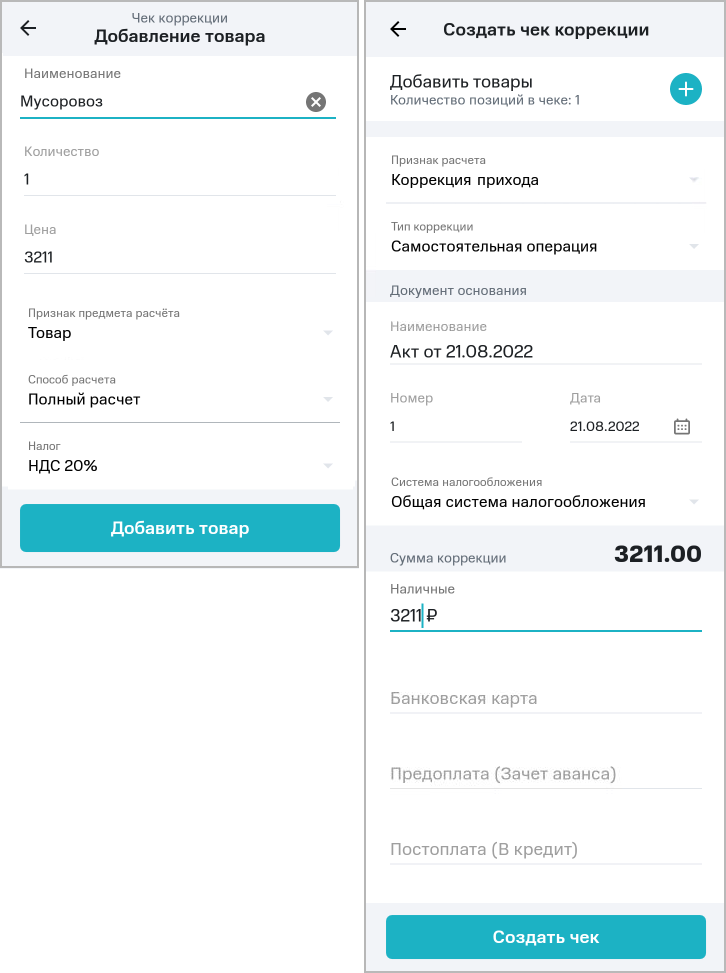Внесение изменений в чек самозанятого
Плательщики налога на профессиональный доход вправе скорректировать сведения, ранее переданные в налоговую инспекцию. Скорректировать их можно путем внесения изменений в чек. Рассказываем как это сделать.
Согласно п. 4 ст. 8 закона № 422-ФЗ о самозанятых плательщик НПД может в любой момент провести корректировку сведений, которые ранее были переданы в ФНС. Об этом напомнила налоговая в своем письме от 20.02.2019 № СД-4-3/2899@.
Самозанятый может изменить как сумму в чеке в случае возврата денег заказчику, так и остальные сведения: наименование услуги, ИНН заказчика, дату получения средств.
Как внести изменения в чек
Чек отредактировать невозможно. Поэтому некорректный чек необходимо аннулировать и сформировать правильный.
После формирования чека появляется функция «Аннулировать». Она остается активной уже постоянно при просмотре чека. Нажав на нее, выходит окно с выбором причины аннулирования: «Чек сформирован ошибочно» или «Возврат средств». После выбора причины приложение еще раз предупредит, что действие приведет к перерасчету налога.
Приложение автоматически пересчитает общий доход за месяц и налог после аннулирования чека и создании нового.
Удобно работать через специальные сервисы по работе с самозанятыми. Сервис Рокет Ворк автоматически формирует чеки после получения оплаты. Допущение ошибок в наименовании услуги, ИНН заказчика и сумме невозможно.
Сроки для аннулирования чеков
Режим НПД также хорош своей упрощенностью. Если допустить ошибку в чеке, можно легко его аннулировать и создать новый вне зависимости от давности чека. То есть можно аннулировать любой чек с момента регистрации самозанятого.
Также можно создать чеки «задним числом», если забыли создать ранее. Но в данном случае возможно, что кроме налога приложение посчитает пени за каждый день просрочки в размере 1/300 ставки ЦБ или начислит штраф за просрочку создания чека в размере 20% от суммы чека. Просрочка будет считаться с 10 числа месяца, следующего за месяцем получения дохода, т. к. срок регистрации дохода – не позднее 9 числа месяца, следующего за месяцем получения дохода.
Если исправления касаются даты в пределах того же месяца, в котором получен доход, то за перевыпуск такого чека никакой ответственности не будет.
Что делать заказчику
Если заказчик заметил ошибку в чеке, он может попросить самозанятого исполнителя внести изменения в чек и предоставить новый.
В случае возврата средств исполнителем или изменения суммы в чеке, заказчику необходимо скорректировать налоговую базу.
Также желательно заказчику до 25 числа месяца, следующего за месяцем оплаты исполнителю, следить за актуальностью чека. Т. к. возможны случаи недобросовестного аннулирования чеков самозанятыми или изменения суммы дохода в сторону понижения без ведома заказчика. Самозанятые могут это делать, чтобы платить меньше налогов. Заказчик же может это узнать лишь при камеральной или выездной проверке, что затруднит доказательство полноты учтенных расходов.
Чтобы сократить риски и комфортно работать с самозанятыми исполнителями, начните уже сейчас это делать с Рокет Ворк:
- ЭДО на blockchain-технологиях: все документы в личном кабинете – правильные шаблоны договоров, автоматическое формирование, дистанционное подписание и хранение.
- Автоматизированная бухгалтерия: отчетность и закрывающие документы выгружаются в личный кабинет и на почту.
Первый месяц бесплатно.
27 Хабаровский край
Дата публикации: 24.08.2018
Издание: Информационный ежемесячник «Верное решение» №8 август 2018
Тема: Применение контрольно-кассовой техники
Источник:
http://consultantkhv.ru/newspaper/ispravlenie-oshibok-dopushhennyx-pri-formirovanii-kassovyx-chekov/
Какие ошибки исправляют с помощью возвратных чеков
Помимо случаев выплаты покупателю денег за возвращенный товар, пробивайте возвратный чек в следующих случаях:
- вы самостоятельно обнаружили ошибку в чеке в присутствии покупателя (клиента);
- покупатель (клиент) обнаружил в чеке ошибку и обратился к вам для ее устранения. Например, в чеке завышена стоимость товара, и покупатель требует вернуть ему излишне уплаченную за товар сумму;
- чек пробит случайно. Например, по одной и той же операции чек пробит дважды.
Возвратный чек может иметь один из двух признаков расчета (п. 1 ст. 4.7 Федерального закона от 22.05.2003 № 54-ФЗ (ред. от 03.07.2018) «О применении контрольно-кассовой техники при осуществлении расчетов в Российской Федерации» (далее – Федеральный закон № 54-ФЗ)):
- «Возврат прихода» — оформляют, если ошибочный чек имеет признак расчета «Приход»;
- «Возврат расхода» — оформляют, если ошибочный чек имеет признак расчета «Расход».
В возвратном чеке необходимо повторить ошибочную информацию из первоначального чека, а затем, при необходимости, сформировать чек с верной информацией. Например:
- если в чеке с признаком расчета «Приход» неверно указана стоимость проданного товара, то пробейте два чека. В чеке с признаком «Возврат прихода» укажите информацию о товаре из ошибочного чека. После этого пробейте чек с признаком расчета «Приход» с указанием верной стоимости товара;
- если в чеке с признаком расчета «Приход» указан лишний товар, то сформируйте только один чек — с признаком расчета «Возврат прихода». В чеке укажите информацию только о лишнем товаре;
- если в чеке с признаком расчета «Приход» неверно указана форма расчета (например, вместо «Электронными» указали «Наличными»), то сначала оформите чек с признаком расчета «Возврат прихода». В нем полностью повторите информацию из ошибочного чека. После этого пробейте аналогичный чек с признаком расчета «Приход», в котором укажите верную форму расчета;
- если в чеке с признаком расчета «Расход» неверно указана сумма, причитающаяся физическому лицу (например, за сданное утильсырье), то пробейте два чека: с признаками расчета «Возврат расхода» и «Расход». В возвратном чеке повторите информацию из первоначального чека. В чеке с признаком расчета «Расход» укажите верную сумму.
Рекомендуем в исправительных чеках с признаками «Возврат прихода» или «Возврат расхода», а также в пробиваемых верных чеках указать дополнительный реквизит (тег 1192) — фискальный признак (ФПД) ошибочного (первоначального) чека ( в соответствии с приказом ФНС России от 21.03.2017 № ММВ-7-20/229@ «Об утверждении дополнительных реквизитов фискальных документов и форматов фискальных документов, обязательных к использованию» (далее – Приказ ФНС России № ММВ-7-20/229@)). Это поможет избежать:
- претензий налоговых органов, связанных с умышленным неоприходованием выручки в полной сумме;
- требований налоговых органов предъявить заявление покупателя о возврате денег.
В тех случаях, когда формирование исправительных и верных чеков не сопровождается фактической передачей денег, заполните еще один реквизит – «Сумма по чеку (БСО) встречным предоставлением» (тег 1217 в соответствии с Приказом ФНС России № ММВ-7-20/229@.)
Примеры ситуаций, в которых следует формировать чек с признаком «Возврат прихода»
- Стоимость оказанных услуг составляет 1 300 рублей. Кассир-операционист ошибочно пробил чек на сумму 1 600 рублей. Заказчик уплатил данную сумму, но, получив чек, обнаружил ошибку. В этом случае нужно сформировать чек с признаком расчета «Возврат прихода» на сумму 1 600 руб., вернуть клиенту 300 руб. и сформировать новый чек с признаком расчета «Приход» на сумму 1 300 рублей.
- Покупатель оплатил товар стоимостью 500 рублей. В кассовом чеке, выданном ему кассиром-операционистом, кроме этого товара, был указан товар стоимостью 200 рублей. В таком случае кассиру нужно вернуть покупателю 200 руб. и сформировать на эту сумму чек с признаком расчета «Возврат прихода».
Пример ситуации, в которой следует формировать чек с признаком
«Возврат расхода»
Организация должна выплатить физическому лицу за сданную макулатуру 500 рублей. Но кассир-операционист ошибочно указал в чеке с признаком «Расход» сумму 600 руб. и выдал ее из контрольно-кассовой техники (далее – ККТ). Ошибка обнаружилась до ухода сдатчика. В этом случае нужно сформировать чек с признаком расчета «Возврат расхода» на сумму 600 руб., получить у сдатчика 100 руб., а затем выдать новый чек с признаком расчета «Расход» на сумму 500 рублей.
Когда нужно использовать чеки коррекции
Чеки коррекции формируют для корректировки расчетов, которые были произведены без применения ККТ либо в случае применения ККТ с нарушением требований законодательства о применении ККТ (п. 4 ст. 4.3 Федерального Закона № 54-ФЗ).
При этом чеки коррекции не применяют для исправления ошибочных чеков.
Используйте чеки коррекции в следующих ситуациях:
- вы ошибочно не применили ККТ и не выдали чек покупателю, в результате в ящике ККТ образовалась неучтенная выручка. Если вы выявили и исправили ошибку самостоятельно, рекомендуем в течение трех рабочих дней со дня формирования чека коррекции заявить в налоговый орган о данном факте, чтобы избежать административной ответственности. Если налоговый орган уже выявил нарушение в ходе автоматизированной проверки, то есть возможность для снижения суммы штрафа;
- вы не применяли ККТ вследствие ее поломки, массового технического сбоя, отключения электричества и т.п. причин;
- вы выдавали чеки покупателям (клиентам), но фискальные данные не передали оператору фискальных данных (далее –ОФД). Например, не было интернет-соединения, и его не удалось восстановить в течение 30 дней (если интернет-связь появится до истечения 30 дней, то накопленные на фискальном накопителе данные будут автоматически переданы оператору (п. 4 ст. 4.1, п. 1 ст. 4 Федерального закона № 54-ФЗ)).
Как оформить чек коррекции
Чек коррекции можно оформить в любой день. Например, если неприменение ККТ выявлено самостоятельно в течение смены, то чек коррекции пробейте до формирования отчета о закрытии смены. Если излишек денег обнаружен после формирования отчета о закрытии смены, то чек коррекции можете пробить в другой день после формирования отчета об открытии смены. Такой вывод следует из п. 4 ст. 4.3 Федерального закона № 54-ФЗ.
Оформляйте чек коррекции отдельно по каждой операции, совершенной без применения ККТ либо данные о которой не были переданы ОФД (Письмо ФНС России от 07.12.2017 № ЕД-4-20/24899). Сделать один чек коррекции на общую сумму непроведенных операций разрешено только в случае массового технического сбоя в работе ККТ (Письмо ФНС России от 20.12.2017 № ЕД-4-20/25867).
При формировании чека коррекции обратите внимание на следующие реквизиты:
- признак расчета (тег 1054). Можно указать одно из двух значений (п. 30, примечание 1 к таблице 30 Приложения № 2 к Приказу ФНС России от № ММВ-7-20/229@):
— «1» — приход, если нужно скорректировать приходные операции (например, если выявлена покупка, по которой не был выдан чек);
— «3» — расход, если нужно скорректировать расходные операции;
- тип коррекции (тег 1173). Может принимать значения (примечание 3 к таблице 30 Приложения 2 к Приказу ФНС России № ММВ-7-20/229@):
— «0» — самостоятельная операция, если чек коррекции формируете по собственной инициативе;
— «1» — операция по предписанию, если чек коррекции пробиваете по инициативе налогового органа, обнаружившего нарушение;
- основание для коррекции (тег 1174). Этот реквизит включает в себя три других реквизита (таблица 31 Приложения 2 к Приказу ФНС России № ММВ-7-20/229@). Заполняйте их следующим образом:
— в реквизите «описание коррекции» (тег 1177) укажите причину коррекции и наименование документа, на основании которого производите коррекцию (объяснительная, служебная записка, акт, предписание налогового органа или др.);
— в реквизитах «дата документа основания для коррекции» (тег 1178) и «номер документа основания для коррекции» (тег 1179) укажите дату и номер документа, на основании которого формируете чек коррекции.
Как поступить, если в онлайн-кассе излишек (фактическая сумма наличных превышает итоговые суммы расчетов из отчета о закрытии смены)
В этом случае оприходуйте по ПКО в кассу организации фактически имеющуюся сумму на основании отчета о закрытии смены и оправдательного документа с указанием причин возникновения излишка. Таким документом может быть объяснительная, служебная записка или акт. У документа должны быть дата и номер.
Открыв следующую смену, пробейте чек коррекции на сумму выявленного излишка. В нем укажите следующее:
- признак расчета (тег 1054): «1» — приход;
- тип коррекции (тег 1173): «0» — самостоятельная операция;
- основание для коррекции (тег 1174):
— в реквизите «описание коррекции» (тег 1177) — причину коррекции и документ-основание для коррекции, например: «Не сформирован и не выдан чек, Объяснительная записка кассира-операциониста Золотовой А.В.»;
— в реквизите «дата документа основания для коррекции» (тег 1178) — дату документа, указанного в реквизите «описание коррекции (тег 1177)», например: «05.04.2018»;
— в реквизите «номер документа основания для коррекции» (тег 1179) — номер документа, указанного в реквизите «описание коррекции (тег 1177)», например: «1».
По итогам смены, в течение которой пробит чек коррекции, оприходуйте в кассу по ПКО фактически имеющуюся в ящике ККТ сумму наличных (без учета счетчиков итогов смены по операциям по чекам коррекции (тег 1133)).
Кроме того сообщаем, что на официальном сайте ФНС России forum.nalog.ru размещены Методические рекомендации по формированию кассовых чеков в соответствии с Приказом от 21.03.2017 ММВ-7-20/229@. В данных методических рекомендациях подробно расписаны примеры и реквизиты кассового чека, в том числе стандартный случай, продажа подарочного сертификата и оплата подарочным сертификатом, продажа товара в рассрочку, продажа товара с использованием кредитных средств, замена товара на другой товар вследствие обнаружения недостатков, чек коррекции и др.
Обращаем внимание, что в случае возникновения вопросов по порядку регистрации, применения ККТ нового образца налогоплательщики могут обратиться в любой налоговый орган.
Во всех территориальных налоговых органах Хабаровского края организованы «открытые классы», в рамках которых освещаются вопросы регистрации контрольно-кассовой техники в личном кабинете, преимущества применения контрольно-кассовой техники нового поколения, существующие цены на контрольно-кассовую технику и фискальные накопители, обсуждаются проблемы, с которыми сталкиваются пользователи.
Также на сайте www.nalog.ru Хабаровского края размещен список ответственных лиц с указанием контактных телефонов для связи.
Получить более подробную информацию можно на сайте ФНС России в разделе «Новый порядок применения контрольно-кассовой техники».
Чтобы исправить ошибку в кассовом чеке, нужно сформировать чек коррекции или возврата. Выбор зависит от формата фискальных данных (ФФД). Если вы не провели расчёт через онлайн-кассу, всё проще — нужен чек коррекции, но нюансы тоже зависят от ФФД. Разбираемся, как сделать все правильно и избежать штрафа.
Оглавление
- В каком случае за ошибку не оштрафуют
- При чем здесь формат фискальных данных
- Какой чек сформировать, если допустили ошибку
- Какой чек сформировать, если не провели расчет через онлайн-кассу
- Часто задаваемые вопросы
- Как сформировать чек коррекции в кассовом модуле Контур.Маркета (ФФД 1.05): пошаговая инструкция
В каком случае за ошибку не оштрафуют
Если пользователь онлайн-кассы сам исправит нарушение, он может быть освобожден от ответственности (примечание к ст. 14.5 КоАП РФ).
Штрафа можно избежать, если соблюдены два условия:
- Нарушение исправили раньше, чем ФНС узнала о нем сама.
- В ФНС предоставили сведения и документы, достаточные для установления правонарушения.
При чем здесь формат фискальных данных
Чтобы исправить ошибку правильно, придется выяснить, по какой версии формата фискальных данных (ФФД) касса составляет документы. В общем случае в ФФД 1.05 ошибки исправляются чеком возврата, в ФФД 1.1 и 1.2 — чеком коррекции. А если кассу не применили при расчете, то нужен чек коррекции, и не имеет значения по какому формату работает ККТ.
Полный перечень реквизитов чеков коррекции приведен в Приказе ФНС от 14.09.2020 ЕД-7-20/662@. Для ФФД 1.05 — в таблице 27, для ФФД 1.1 — в таблице 65, а для ФФД 1.2 — в таблице 120.
Посмотреть, по какой версии формата фискальных данных (ФФД) касса формирует документы, можно двумя способами:
- В отчете об открытии смены в поле «ФФД ККТ»: цифра 2 соответствует формату 1.05, цифра 3 — формату 1.1, цифра 4 — формату 1.2.
- В личном кабинете ОФД. Чтобы посмотреть ФФД в личном кабинете, в разделе «Кассы» выгрузите список касс в Excel. Формат будет указан в столбце ФФД напротив нужной кассы:
Какой чек сформировать, если допустили ошибку
Чек на возврат или чек коррекции можно сформировать в рамках любой смены: сегодня, завтра и в любой другой момент, как только обнаружите ошибку.
Алгоритм для ФФД 1.05
ФФД 1.05 задуман, как переходный формат, в нем есть ряд особенностей отличающих его от последующих версий. Одно из самых заметных отличий — это усеченный реквизитный состав чека коррекции: в нем могут отсутствовать данные о предмете расчета, нельзя указать признак расчета «Возврат прихода» и «Возврат расхода». Поэтому для исправления ошибки в чеке, в ФФД 1.05 не применяют чек коррекции, в нем просто не хватает нужных реквизитов. Для исправления ошибки в формате 1.05 используют чеки на возврат.
Сначала нужно отменить ошибочный чек, для это сформируйте чек на возврат:
- Признак расчета. Чек возврата нейтрализует ошибку, поэтому признак расчета в таком чеке должен быть «обратным». Если исправляемый чек был с признаком «приход», отменяющий чек сделайте с признаком «возврат прихода». Если на расход, то — возврат расхода.
- Способ оплаты. В качестве способа оплаты ФНС рекомендует писать «встречное предоставление». Это значит, что деньги клиенту не возвращали. Если возврат средств был, то указывайте, каким образом: наличными или безналичными.
- Дополнительный реквизит чека — Укажите фискальный признак (ФПД или ФП) ошибочного чека. Через ФПД вы связываете чек возврата с ошибочным чеком. ФНС рекомендует указывать ФПД ошибочного чека в дополнительном реквизите возвратного чека (тег 1192). Но у него самая низкая обязательность, поэтому его может не быть в кассовом ПО (Приказ ФНС России от 14.09.2020 № ЕД-7-20/662@).
- Все остальные реквизиты чека, должны быть такие же, как и в ошибочном чеке, даже неправильные сведения.
Сформируйте корректный чек. Продублируйте все реквизиты из ошибочного чека кроме неправильных и укажите корректные данные. В правильном чеке тоже укажите ФПД первого чека с ошибкой в дополнительном реквизите чека (тег 1192).
Когда сформируете корректный чек, обязательно сообщите об этом в ФНС. В заявлении опишите ошибку, опишите, как ее исправили, и укажите ФПД чеков, если это не удалось сделать в самом чеке. Описания должно хватить для идентификации каждого конкретного расчета. На подачу заявления есть три дня с момента формирования исправляющего чека. Подать заявление можно через кабинет ККТ на сайте ФНС. Налоговая может оштрафовать, если обнаружит ошибку раньше, чем вы ее исправите и сообщите о ней.
Контролируйте кассы с помощью ОФД от Контура и вовремя исправляйте ошибки кассиров. Получите 3 месяца бесплатно.
Отправить заявку
Алгоритм для ФФД 1.1 и для 1.2
В ФФД 1.1 и 1.2 чек корррекции содержит полный набор реквизитов и позволяет исправить любые ошибки в чеке. Отправив его в ФНС, вы предоставите информацию, достаточную для установления факта нарушения. Правила исправления ошибок одинаковы для обоих форматов.
Исправляйте ошибки чеком коррекции. Сначала нужно отменить ошибку чеком коррекции. А потом сформировать чек коррекции с правильными данными.
Что учесть при заполнении данных:
- Признак расчета должен быть «обратным». Если ошибочный чек был с признаком «приход», чек коррекции сделайте с признаком «возврат прихода». Если на расход, то — возврат расхода.
- В чек коррекции нужно перенести все реквизиты из ошибочного чека, в том числе те, в которых ошиблись. Дополнительно потребуются:
| Реквизит и тег | Что указать |
|---|---|
| Тип коррекции (1173) | «Самостоятельная операция» или «0» — значит, вы корректируете чек сами, а не по предписанию ФНС. Или «1» или «по предписанию», если делаете исправление по предписанию налоговой |
| Основание для коррекции (1174), включает в себя: | |
| Дата совершения корректируемого расчета (1178) | Когда отбили неправильный чек |
| Номер предписания налогового органа (1179) | Нужно указать, только, если коррекция расчета осуществляется по предписанию ФНС |
- Дополнительный реквизит чека — укажите фискальный признак (ФП или ФПД) ошибочного чека. По этому реквизиту налоговая поймет, какой чек исправляется.
Сформируйте правильный чек коррекции.
- Признак расчета такой же, как в ошибочном чеке.
- Перенесите всю информацию из исправляемого чека, но с правильными данными.
- Тип коррекции, основание для коррекции и дата — все, как в чеке коррекции (см. таблицу выше).
- Дополнительный реквизит чека — укажите фискальный признак некорректного чека. Это делается для того, чтобы связать воедино все чеки, сформированные для исправления ошибки.
Если скорректировали чек общей суммой, составьте акт с перечислением всех исправляемых чеков и приложите его к заявлению. Согласно примечанию к ч. 15 ст. 14.5 КоАП РФ, сообщать письменно в ФНС не нужно, если применили чек коррекции.
Но штрафа можно избежать, только если по информации из чека можно установить «события административного правонарушения». Когда коррекция выполнена общей суммой, информации в чеке для этого недостаточно. Поэтому, на наш взгляд, нужен подробный акт и заявление.
Ошибок будет меньше, если правильно настроить кассу. Кассовая программа Контур.Маркета напоминает сканировать товар, предупреждает о расхождениях и создает чеки коррекции.
Выбрать кассу
Какой чек сформировать, если не провели расчет через онлайн-кассу
Алгоритм для ФФД 1.05
Сформируйте акт: перечислите в нем все расчеты без ККТ с датой, наименованием товара, ценой, количеством, стоимостью и причиной, почему касса не применена. Присвойте акту номер и дату.
Затем сформируйте чек коррекции. Признак расчета «Приход» — если кассу не применили при приеме денег, «Расход» — если ККТ не применили во время выплаты денег, например при прием металлолома.
Основание для коррекции:
- «Самостоятельная операция» — если ошибку обнаружили сами;
- «По предписанию» — если ошибку раньше вас обнаружила ФНС и обязала ее исправить.
Документ для основания коррекции — номер акта или предписания ФНС.
Укажите дату документа основания для коррекции. Напомним, что в чеке коррекции в ФФД 1.05 может не быть информации о проданном товаре. В связи с этими особенностями допускается сформировать такой чек на общую сумму, а не оформлять отдельный чек на каждый расчет (Письмо ФНС России от 06.08.2018 № ЕД-4-20/15240@). Но в обязательном порядке в дополнение к чеку нужно предоставить в налоговую документы, позволяющие инспектору идентифицировать каждую продажу, произведенную без ККТ: акт или реестр, в котором перечислены расчеты без кассы. Иначе не получится добиться освобождения от штрафа.
Алгоритм для ФФД 1.1 и ФФД 1.2
Формируйте чек коррекции.
В признаке расчета укажите «Приход» — если кассу не применили при приеме денег и «Расход» — если ККТ не применили во время выплаты денег, например, приеме металлолома.
Основание для коррекции:
- «Самостоятельная операция», если ошибку обнаружили сами;
- «По предписанию», если ошибку раньше вас обнаружила ФНС и обязала ее исправить.
Указывайте номер предписания налогового органа, только если делаете коррекцию по требованию ФНС, и дату совершения нарушения. Также укажите наименование товара, работы, услуги, адрес расчета и другие реквизиты в соответствии с Приказом ФНС РФ от 14.09.2020 N ЕД-7-20/662@.
Каждая корректируемая сумма расчета должна отражаться в кассовом чеке коррекции отдельной строкой. Если чек коррекции формируется в отношении маркированного товара, то необходимо указать всю известную информацию о товаре, в том числе код маркировки (при возможности установить такой код), наименование предмета расчета, информацию о количестве предмета расчета и другие обязательные реквизиты кассового чека коррекции. Такие рекомендации дает ФНС в Письме от 04.06.2021 № АБ-4-20/7806@. Сведения о товаре передаются оператору маркировки и код выводится из оборота.
Часто задаваемые вопросы
Перепутали способ оплаты: вместо «наличные» указали «безналичные». Что делать?
В ФФД 1.05 исправляйте ошибку чеком на возврат, в ФФД 1.1 и 1.2 — чеком коррекции. Поскольку самым массовым форматом до сих пор является 1.05, расскажем на его примере. Для исправления ошибки оформите чек с признаком «Возврат прихода» с типом платежа «Наличные», а затем сформируйте правильный чек с признаком «Приход» и способом расчета «Безналичными». После этого сообщите в ИФНС об исправлении.
Касса не дает вводить дополнительные реквизиты чека. Как быть?
У дополнительного реквизита чека (1192) самая низкая обязательность, то есть его может не быть в чеке. Если невозможно указать реквизит по техническим причинам, это не будет считаться нарушением (приложение № 2 к приказу ФНС России от 21.03.2017 № ММВ-7-20/229@. Перечислите фискальные признаки чеков: ошибочного и отменяющего его чека в сопроводительных документах.
При возврате вместо признака «Возврат прихода» кассир указал «Возврат расхода». Что делать?
- Сформируйте чек на «Расход» с теми же данными, что ошибочный чек, и укажите ФПД первого чека. А затем сформируйте правильный чек.
Как сформировать чек коррекции в кассовом модуле Контур.Маркета (ФФД 1.05): пошаговая инструкция
В левом верхнем углу экрана кассы нажмите значок меню.
Далее вы можете работать в любом из двух разделов: «Информация» или «Чеки». В той и другой вкладке нужно выбрать вкладку «Корректировка».
Опишем создание корректировки в разделе «Чеки». Перейдя во вкладку «Корректировка», нажмите «Создать корректировку»:
Заполните поля в открывшемся окне. Обязательны все пункты, кроме поля «Причины». Последовательность действий зависит от формата фискальных документов (ФФД), который поддерживает касса, — это форматы 1.05 и 1.1. Обновленный кассовый модуль Маркета использует только формат 1.05.
Заполняем чек коррекции: шаги для формата 1.05
1. Составьте на бумаге или в электронном виде акт с номером и датой и укажите в нем:
- каждый расчет без кассы, дату расчета;
- название товара, его цену, количество, стоимость;
- причину неприменения кассы.
2. Отметьте признак расчета «Приход», если кассу не применили, принимая платеж.
3. Укажите основание для коррекции:
- отметьте в чеке «Самостоятельно», если создаете чек добровольно, а не по требованию налоговой. Это дает шанс избежать штрафа;
- отметьте «По предписанию», если ФНС узнала о нарушении и потребовала его исправить.
4. В следующих полях укажите номер и дату акта, который вы составили в начале, или номер предписания налоговой.
5. Укажите, какой был способ расчета, когда вы не применили кассу: наличные, карта или сертификат.
6. Нажмите кнопку «Напечатать» в правом верхнем углу.
После того как вы нажмете «Напечатать», касса выведет бумажный чек, а его электронную копию отправит оператору фискальных данных, если есть доступ к интернету и касса используется не в автономном режиме.
На кассе откроется вкладка «Чеки», только что созданный чек будет расположен вверху списка. Вы можете посмотреть содержание чека, кликнув на него. Чтобы вернуться на экран продажи, нажмите крестик в левом верхнем углу.
При формировании чека в приложении «Мой налог» допустила ошибку в наименовании услуги: некорректно ввела дату в описании. Для меня это неважно, но может ли компания-заказчик попросить исправить чек? Сами услуги и номер договора, по которому проходит оплата, описаны корректно.
Можно ли мне аннулировать старый чек и сделать новый? В какие сроки это можно сделать?
Чтобы исправить ошибку, самозанятый может аннулировать чек в приложении, а затем сформировать новый. В вашем случае это не нарушение. Аннулировать чек можно как по своему желанию, так и по просьбе заказчика.
Как самозанятому изменить чек
Самозанятый может скорректировать ранее переданные в налоговую данные о доходах. Это допустимо, если плательщик НПД возвращает деньги, полученные в счет оплаты, или если он ошибся при вводе сведений в приложении «Мой налог» — например, в дате, названии услуги или сумме платежа.
Корректировку делают перевыпуском чека. Сначала нужно аннулировать старый, а затем сформировать новый чек на ту же дату. Просто внести изменения в уже сформированный чек не получится.
Аннулировать чек можно в приложении «Мой налог» или в личном кабинете самозанятого на сайте ФНС. Для этого нужно выбрать причину из списка: «Чек сформирован ошибочно» или «Возврат средств».
Программа аннулирует чек, пересчитает сумму дохода и налог с него. Результат сразу же отобразится в личном кабинете. После этого вы формируете новый чек, с правильными данными.
Я не думаю, что заказчик попросит вас провести корректировку. Опечатка в наименовании услуги не помешает компании учесть расходы при определении налоговой базы. Поэтому перевыпускать чек в вашем случае необязательно.
В какие сроки можно аннулировать чеки
Сроки, когда можно аннулировать чеки, в законе не прописаны.
В приложении «Мой налог» можно аннулировать любой чек, начиная со дня регистрации самозанятости. Также можно создавать чеки задним числом: система позволит.
Но учтите: если внести информацию о доходе не в день получения оплаты, а позже, то кроме начисленного налога, возможно, придется заплатить:
- пени за каждый день просрочки — 1/300 ключевой ставки Банка России;
- штраф за опоздание с чеком — 20% от суммы.
В вашем случае перевыпуск чеков не будет нарушением и за него не накажут. Ведь вы исправите только наименование услуги, а дата, сумма вознаграждения и размер налога не изменятся.
При работе с кассой кассир может совершить ошибку. Исправить ее можно, но это необходимо сделать сразу после ее обнаружения, чтобы избежать штрафов от налоговых органов. Разбираемся, какие ошибки чаще всего совершаются при расчетах, и как их можно исправить.
Аннулирование чека
Ошибки на кассе случаются и это не повод паниковать. Налоговая не наказывает за них, если быстро ее обнаружить и действовать правильно. В случаях, когда ошибка замечена еще до пробития чека, его необходимо аннулировать.
Аннулирование чека — это отмена кассовой операции до того, когда чек был закрыт и напечатан. Аннулирование может быть из-за ошибки кассира или при отказе покупателя от товара во время проведения расчета.
Если ошибка замечена уже после того, как чек напечатан, то отменить его уже нельзя. Для отмены неправильного чека нужно будет сформировать чек коррекции или чек возврата.
Какие ошибки встречаются чаще всего:
- сумма в чеке указана неверно;
- ошибка в способе расчета (наличный или безналичный);
- из-за технического сбоя чек не дошел до ФНС;
- несовпадение даты формирования чека и даты поступления денег продавцу.
Избежать штрафа можно в том случае, если:
- самостоятельно исправить ошибку до того, как ее заметили налоговые органы;
- после исправления добровольно предоставить в ФНС сведения о причинах возникновения ошибки и документы.
Перед тем, как исправлять ошибку, необходимо выяснить, с каким форматом фискальных данных работает онлайн-касса. В ФФД 1.05, чтобы исправить ошибочный чек, необходимо сформировать чек возврата, а в ФФД 1.1 и 1.2 для исправления чека нужно использовать чек коррекции. Если был произведен расчет без пробития чека на кассе, то ФФД не имеет значения, и в обоих случаях формируется чек коррекции.
Узнать, по какому формату фискальных данных касса формирует документы, можно следующими способами:
- сформировать отчет об открытии смены (в отчете может быть сразу указан ФФД или только цифровое обозначение. Так, если в поле ФФД ККТ указана цифра 2, то ФФД 1.05, если цифра 3 — ФФД 1.1, цифра 4 — формат 1.2);
- зайти в личный кабинет ОФД и перейти на вкладку со списком касс.
Какой чек формировать при обнаружении ошибки
Формировать чек коррекции или возврата нужно как только ошибка обнаружена и не важно, сколько дней прошло с момента ее возникновения. Рассмотрим алгоритм исправления ошибки для разных версий ФФД
Формирование чека возврата для ФФД 1.05
Формат 1.05 задуман как переходный, поэтому в нем не все функции более поздних версий. Одна из особенностей — сокращенный формат чека коррекции. Чек коррекции в ФФД 1.05 содержит не все обязательные реквизиты, в нем нет предмета расчета и признака расчета (возврат прихода или расхода), поэтому он не может быть использован для исправлении ошибки.
Чтобы исправить ошибку, необходимо сформировать чек возврата, а затем пробить корректный чек. Если в расчетах не была использована касса, то в любом случае формируется чек коррекции.

Алгоритм действий для исправления ошибки:
1. Формирование чека возврата для отмены ошибочной операции.
Особенности:
- в графе Признак расчета необходимо указать, для какой операции формируется чек. Если отменяется чек прихода, необходимо указать “Возврат прихода”, а для отмены чека расхода в признак расчета указывается “Возврат расхода”.
- если деньги клиенту не возвращались, в способе оплаты необходимо указать “встречное представление”, если возвращались — указывается форма расчета (наличная или безналичная).
2. Внести в чек возврата фискальный признак (ФПД или ФП) ошибочного чека. ФНС рекомендует указывать эти данные в дополнительном реквизите чека возврата (тег 1192).
3. Перенос остальных реквизитов из ошибочного чека. Переносить нужно даже ошибочные данные, так как на этом этапе происходит только отмена ошибочного чека, а не его исправление.
4. Формирование нового чека уже без ошибок.
Особенности:
- новый чек и ошибочный должны содержать одинаковые реквизиты;
- допущенная ошибка должна быть исправлена;
- в дополнительном реквизите чека (тег 1192) необходимо указать ФПД ошибочного чека. Это нужно, чтобы связать между собой 2 чека и понимать, какой чек исправляется, а какой — замена ошибочному.
5. Отправка в ФНС заявления о том, что произошла корректировка чека с ошибкой. В заявлении указываются причины возникновения ошибки и как именно она была исправлена. Также в заявлении указываются ФПД обоих чеков. На подачу заявления дается 3 дня с формирования корректного чека. Подать заявление можно через личный кабинет на сайте ФНС.
Формирование чека коррекции для ФФД 1.1 и 1.2
Если кассовый аппарат работает с ФФД 1.1 или ФФД 1.2, для исправления ошибки необходимо сформировать чек коррекции.

Алгоритм исправления ошибки:
1. Формирование чека коррекции для ошибочного чека. В признаке расчета необходимо указать тип операции (Возврат прихода или возврат расхода).
2. Перенос всех данных из ошибочного чека в чек коррекции (ошибочные данные переносятся без исправлений, в точности как они указаны в ошибочном чеке).
3. Указание фискального признака (ФПД) в дополнительном реквизите чека, чтобы ФНС смогла его идентифицировать.
4. Прописывание тегов — отличие от чека возврата для ФФД 1.05.
Указываются следующие реквизиты:
- тип коррекции (1173): самостоятельная операция (0) — самостоятельно заметили и исправили ошибку, по предписанию (1) — когда ошибка исправляется после предприсания ФНС.
- основание для коррекции (1174): дата совершения ошибочного расчета (1178) и номер предписания ФНС (1179), если исправление происходит после указания на ошибку от ФНС.
5. Формирование нового корректного чека. В признаке расчета указывается такой же признак, какой был в ошибочном чеке. Из ошибочного чека переносятся все данные, кроме самой ошибки — ее необходимо исправить и указать верные данные. В дополнительном реквизите указывается ФПД ошибочного чека. Тип коррекции, основание и дата переносятся из чека коррекции.
В случае формирования чека коррекции заявление в налоговую писать не нужно. Но лучше перестраховаться и все же предоставить налоговым органам акт и заявление. В акте необходимо указать все исправленные чеки.
Если не провели расчет по кассе, какой чек формировать
Если расчет по кассе не проводился, для любого формата фискальных данных необходимо формировать чек коррекции. Рассмотрим подробно алгоритм для разных ФФД.
ФФД 1.05
Для начала необходимо сформировать акт, в котором перечисляются данные обо всех расчетов без использования ККТ.
Что должно быть в акте:
- дата проведения расчета;
- наименование товара;
- цена и количество товара;
- причина, по которой не применялась ККТ.
Акту присваивается номер и дата.
После составления акта необходимо сформировать чек коррекции. В нем указывается признак расчета (приход или расход), основание для коррекции (самостоятельная коррекция или по предписанию ФНС.
Заполняется также графа “Документ для основания коррекции”. В нее вносится номер предписания ФНС или номер акта, если производится самостоятельная коррекция.
Так как в чеке коррекции нет информации о проданном товаре, допустимо сформировать один чек коррекции с указанием общей суммы расчетов без применения ККТ. Но для сопоставления суммы вместе с чеком коррекции в налоговые органы необходимо предоставить акт с перечислением всех расчетов без касс. Если его не предоставить, избежать штрафа не получится.
ФФД 1.1 и ФФД 1.2
При работе с ФФД 1.1 и 1.2 можно сразу приступать к формированию чека коррекции. Если касса не применялась при приеме денег, в признак расчета указывается “Приход”, если произошла выплата денег — Расход.
При обнаружении и исправлении ошибки самостоятельно в графе Основание для коррекции указывается “самостоятельная коррекция”, если ошибка обнаружена ФНС — “по предписанию”.
Номер предписания налогового органа указывается, только если получено соответствующее предписание об ошибке от ФНС. Если ошибка замечена самостоятельно, указывается только дата ее совершения. В чеке коррекции необходимо также перечислить наименование товаров или услуг, адрес расчета и другие обязательные реквизиты чека коррекции.
Каждая корректируемая сумма должна отражаться в чеке отдельной строкой. Если чек коррекции формируется для маркированного товара, необходимо указать всю информацию о товаре, которую вы знаете, в том числе код маркировки, и все обязательные реквизиты чека коррекции. Это нужно для вывода кода маркировки из оборота. Если не указать эту информацию, можно получить новый штраф за не передачу сведений о маркированном товаре.
Не стоит бояться допустить ошибки при формировании чека, ведь их можно исправить. Но в любом случае лучше внимательно следить за вводимой информацией при проведении расчетов, чтобы избежать лишних действий.
Компания ДЕНВИК занимается продажей, регистрацией и обслуживанием ККТ. Оставляйте заявку на консультацию, если не можете самостоятельно подобрать оборудование или хотите заключить договор обслуживания. С вами свяжутся наши менеджеры и помогут.
Получить консультацию
-
19.10.2014, 11:37
#1
Новичок
Как изменить текст на чеках ?
Стоит р кипер 7, я новичек, так вот интересует как изменить текст на чеке ? искал по данной теме все говорят, нужна программа feditor, а где ее найти то ? и где вообще полный мануал найти по данной теме ?
PS: Снова извеняюсь за свою глупость, ну не нашел я сам, понимаю, что ответ будет простым )
-
19.10.2014, 13:18
#2
Разбирающийся
Сообщение от dzhabrailov
Стоит р кипер 7, я новичек, так вот интересует как изменить текст на чеке ? искал по данной теме все говорят, нужна программа feditor, а где ее найти то ? и где вообще полный мануал найти по данной теме ?
PS: Снова извеняюсь за свою глупость, ну не нашел я сам, понимаю, что ответ будет простым )FEditor для R-Keeper 6 версии. В 7 кипере формы чеков меняются во встроенном редакторе.
-
24.12.2014, 09:44
#3
Новичок
Апну тему. Аналогичный вопрос, но постараюсь более развернуто спросить.
Нубо вопросы понимаю.Но, Разберу свою ситуацию например с предчеком (изменить текст)
1) Иду в Документы и Макеты — Предчек т.к. в предустановленом объекте Предчек, дизайн макета не меняется создаю новый макет (копия) обзову тестпредчек Меняю шаблон
2) Иду в Схемы-печати, ну в общем и все… Предустановленный предчек (макет) не меняется, только xml макет, но это ничего не дает. Создание нового представления документа, по логике да. Но не могу понять как указать системе, что мы теперь используем это представление?Последний раз редактировалось solvisk; 25.12.2014 в 07:30.
-
24.12.2014, 09:59
#4
Разбирающийся
Сообщение от solvisk
2) Иду в Схемы-печати, ну в общем и все… Предустановленный предчек (макет) не меняется, только xml макет, но это ничего не дает. Создание нового представления документа, по логике да. Но не могу понять как указать системе, что мы теперь используем это представление?
Перетаскиваете ваш измененный макет пречека из «Документов и макетов» в «Схему печати». Прямо из одного окна в другое. В схеме печати получится 2 пречека — стандартный и измененный. Представление стандартного пречека оттуда удаляете.
-
24.12.2014, 12:11
#5
Новичок
На долю секунды в другой теме вычитал (но все равно не работало), просто у нас три торговых точки (удаленных). и на одной (на которой проверял) изменения не отобразились
Спасибо за помощь.
-
21.04.2015, 14:46
#6
Новичок
Есть просьба от персонала кухни в пречеке информацию о столе и номере заказа шрифт уменьшить а блюдо наоборот увеличить, крутил вертел макет так и не понял как там размер шрифта задать?
-
21.04.2015, 20:32
#7
Разбирающийся
Сообщение от ДмитрийВдон
Есть просьба от персонала кухни в пречеке информацию о столе и номере заказа шрифт уменьшить а блюдо наоборот увеличить, крутил вертел макет так и не понял как там размер шрифта задать?
Если вопрос про 7 кипер, то попробуйте поставить двойную высоту в макете у нужных полей.
-
22.04.2015, 18:53
#8
Новичок
Сообщение от Mr.Wizard
Если вопрос про 7 кипер
Да, кипер 7-й. А уменьшить у в других полях? И вообще возможно как-то явно задать размер текста?
-
22.04.2015, 19:36
#9
Разбирающийся
Сообщение от ДмитрийВдон
Да, кипер 7-й. А уменьшить у в других полях? И вообще возможно как-то явно задать размер текста?
Не физически увеличить. А поставить флаг «Двойная высота», в полях например где блюда и оплата.
-
22.04.2015, 21:53
#10
Разбирающийся
Да, кипер 7-й. А уменьшить у в других полях? И вообще возможно как-то явно задать размер текста?
В стандартном макете там только две размерности шрифта: обычный и двойной высоты.
Хотите красивостей, то создайте графический макет, там FastReport — рисуйте себе наздоровье
Создание чека коррекции
* доступно на всех тарифах
Для чего
Чек коррекции применяется в ситуации, когда по какой-либо причине при расчёте с покупателем не был пробит кассовый чек, либо при проведении чека была допущена ошибка.
⚡ Перед оформлением чека коррекции, если вы сомневаетесь в правильности заполнения данных, необходимо обратиться в региональное отделение ФНС для уточнения порядка действий.
💡 Порядок оформления чека коррекции зависит от формата фискальных данных (ФФД), с которым работает касса. ФФД можно посмотреть на отчете об открытии смены или в сервисной утилите (в зависимости от кассы).
Для ФФД 1.05 чек коррекции применяется только в ситуации, когда кассовый чек не был пробит при расчёте с покупателем. Если кассовый чек был проведен с ошибкой — необходимо сформировать чек возврата (подробнее по ссылке).
💡 Для онлайн-касс Лайтбокс 5 и Лайтбокс 12 создание чека коррекции, при необходимости, можно произвести через сервисную утилиту MSPOS-Expert (подробнее по ссылке, в разделе «Как сформировать чек коррекции»).
Для создания чека коррекции:
1. Откройте Меню → Кассовые операции → Чек коррекции;
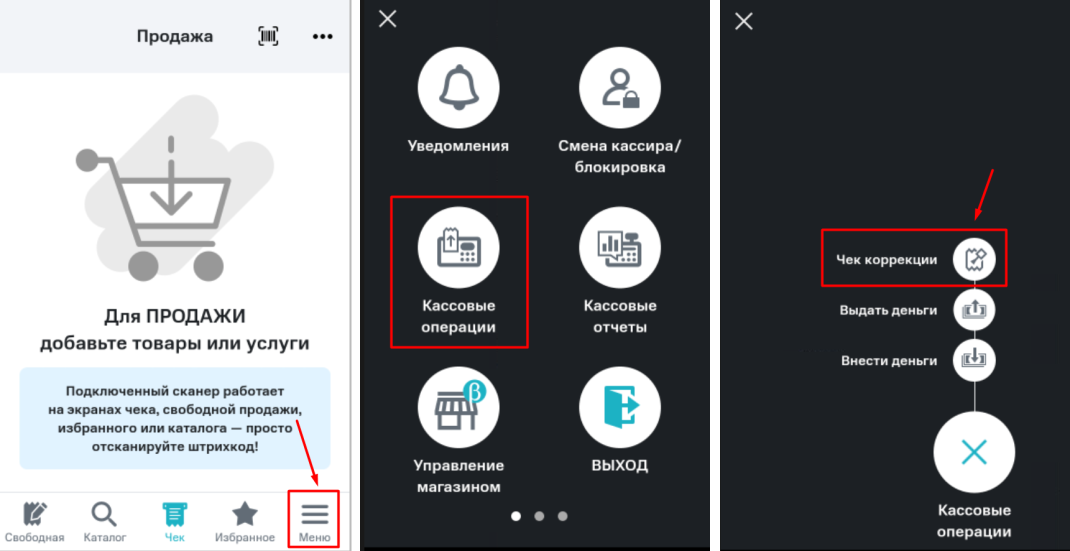
2. В открывшемся окне заполните необходимые поля:
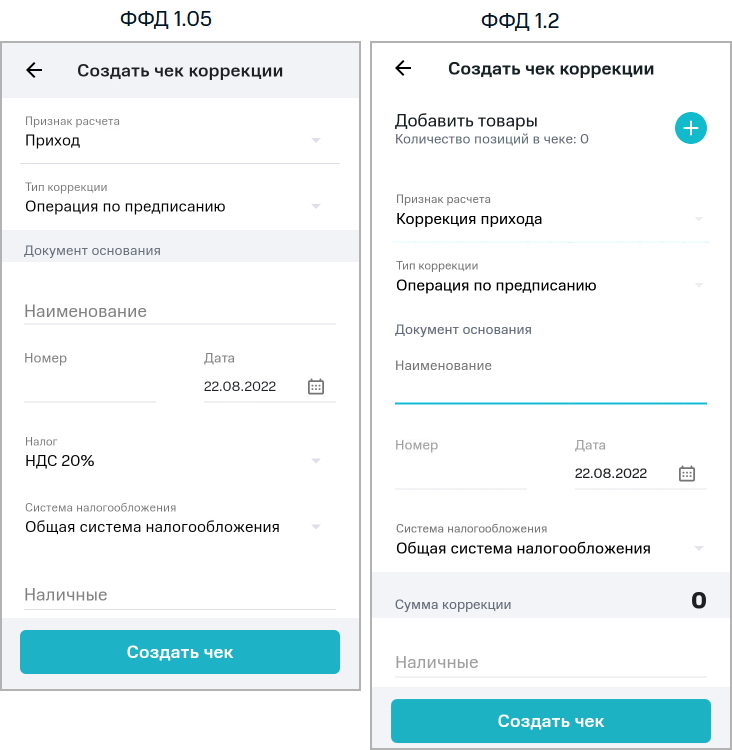
- Признак расчета:
— Приход — указывается, если кассу не применили при приеме денежных средств;
— Расход — указывается, если кассу не применили во время выплаты средств (например, при приеме металлолома). - Тип коррекции:
— Операция по предписанию — выберите в том случае, если ошибку обнаружила ФНС и обязала ее исправить;
— Самостоятельная операция — укажите этот тип, если ошибку обнаружил сам сотрудник. Также составьте акт / служебную записку в произвольной форме, где перечислите каждый расчет, произведенный без ККТ, дату, наименование товара, его цену, количество и стоимость, а также причину, по которой касса не была применена. Присвойте акту / служебной записке номер и дату. - Наименование — укажите наименования документа основания («Акт» / «Служебная записка» / «Предписание»), т.е. документ, на основании которого выполняется корректировка;
- Номер — укажите номер составленного акта / служебной записки / предписания от ФНС;
- Дата — укажите дату документа-основания для коррекции;
- Налог — по умолчанию указан НДС 20%. При необходимости выберите нужную ставку:
— НДС 20%;
— НДС 10%;
— НДС 20/120;
— НДС 10/110;
— НДС 0%;
— Без НДС. - Система налогообложения — по умолчанию указана система налогообложения (СНО), с которой производилась фискализация (регистрация) кассы. Если при фискализации кассы было выбрано две СНО, то для выбора будут доступны две системы налогообложения;
- Укажите сумму чека в том поле, каким способом была произведена оплата:
— Наличные — заполняется если оплата производилась наличными средствами, в том числе при получении аванса для последующей оплаты;
— Банковская карта — заполняется если оплата производилась безналичным или электронным способом расчета, в том числе при получении аванса для последующей оплаты;
— Предоплата (Зачет аванса) — заполняется если оплата производилась авансовой формой расчета;
— Постоплата (В кредит) — заполняется если производилась постоплата.
Образец заполнения:
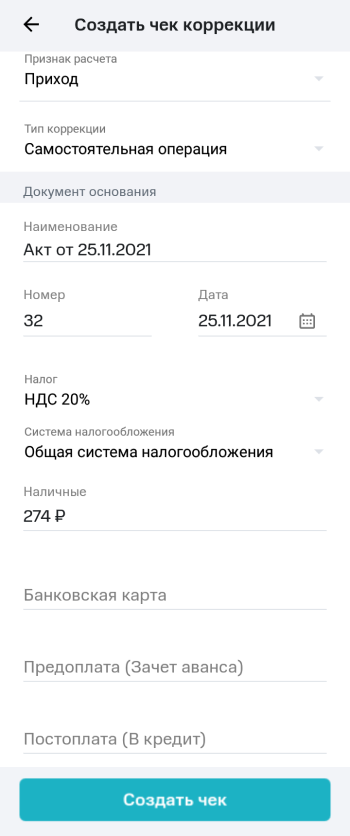
| Проблема | Решение |
|
Допущена ошибка в чеке «Приход» (при проведении продажи, получении оплаты от покупателя) |
Шаг 1. Сформировать чек коррекции с «обратным» признаком расчета, т.е. «Коррекция возврата прихода», указав в нем данные из ошибочного чека «Приход»; Шаг 2. Сформировать чек коррекции с признаком расчета «Коррекция прихода», указав правильные данные. |
|
Допущена ошибка в чеке «Расход» (при проведенении расходной операции, например, выдача денежных средств из кассы организации, если физическое лицо сдает металлолом или товар в ломбард) |
Шаг 1. Сформировать чек коррекции с «обратным» признаком расчета, т.е. «Коррекция возврата расхода», указав в нем данные из ошибочного чека «Расход»; Шаг 2. Сформировать чек коррекции с признаком расчета «Коррекция расхода», указав правильные данные. |
|
Допущена ошибка в чеке «Возврат прихода» (при возврате за товар/услугу, когда продавец возвращает деньги покупателю) |
Шаг 1. Сформировать чек коррекции с «обратным» признаком расчета, т.е. «Коррекция прихода», указав в нем данные из ошибочного чека «Возврат прихода»; Шаг 2. Сформировать чек коррекции с признаком расчета «Коррекция возврата прихода», указав правильные данные. |
|
Допущена ошибка в чеке «Возврат расхода» (при передаче ранее выданных средств покупателю, если он забирает сданный ранее металлолом и возвращает деньги) |
Шаг 1. Сформировать чек коррекции с «обратным» признаком расчета, т.е. «Коррекция расхода», указав в нем данные из ошибочного чека «Возврат расхода»; Шаг 2. Сформировать чек коррекции с признаком расчета «Коррекция возврата расхода», указав правильные данные. |
Чтобы создать коррекции сначала необходимо добавить позиции (товары, услуги или др.), затем внести сведения о чеке коррекции:
1) Нажмите кнопку Добавить товары;

⚡ Позиции в чек коррекции вносятся вручную, добавление из каталога недоступно.
2) Нажмите кнопку добавления позиции;

3) В открывшемся окне заполните следующие данные:
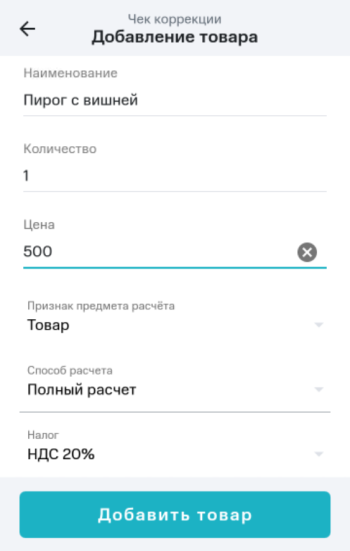
- Наименование — укажите наименование позиции;
- Количество — укажите количество единиц позиции (допускается дробное значение);
- Цена — укажите цену продажи за 1 единицу позиции;
- Признак предмета расчета — укажите необходимый признак предмета расчета позиции:
— Товар;
— Услуга;
— Подакцизный товар;
— Работа;
— Ставка азартной игры;
— Выигрыш азартной игры;
— Лотерейный билет;
— Выигрыш лотереи;
— Предоставление результатов интеллектуальной деятельности;
— Платеж;
— Агентское вознаграждение;
— Составной предмет расчета;
— Иной предмет расчета;
— Имущественное право. О передаче имущественных прав;
— Внереализационный доход. О внереализационном доходе;
— Страховые взносы. О суммах расходов, уменьшающих сумму налога (авансовых платежей) в соответствии с пунктом 3.1 статьи 346.21 Налогового кодекса Российской Федерации;
— Торговый сбор. О суммах уплаченного торгового сбора;
— Курортный сбор. О курортном сборе. - Способ расчета — укажите способ расчета позиции:
— Предоплата 100%;
— Предоплата;
— Аванс;
— Полный расчет;
— Частичный расчет и кредит;
— Передача в кредит;
— Оплата кредита. - Налог — по умолчанию указан НДС 20%. При необходимости выберите нужную ставку для позиции:
— НДС 20%;
— НДС 10%;
— НДС 20/120;
— НДС 10/110;
— НДС 0%;
— Без НДС;
— НДС 18%;
— НДС 18/118.
-
4) Нажмите кнопку Добавить товар;
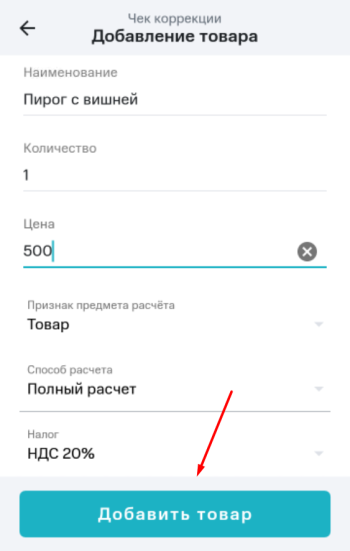
5) Готово! Позиция успешно добавлена в чек коррекции;
💡 При необходимости ее можно удалить или редактировать, нажав на контекстное меню.
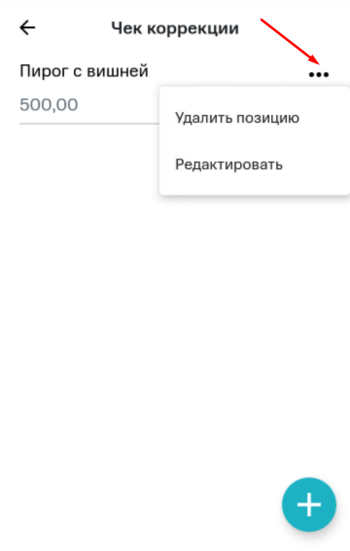
6) Для заполнения сведений о чеке коррекции нажмите кнопку Назад.
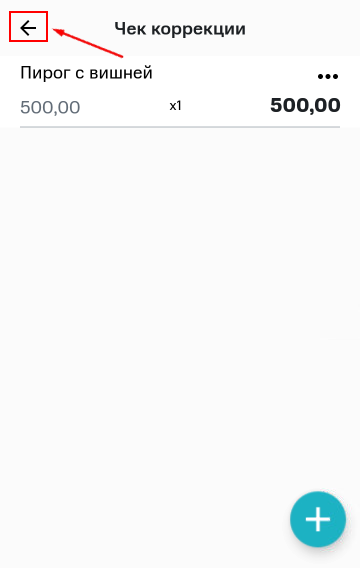
- Признак расчета:
— Коррекция прихода;
— Коррекция расхода;
— Коррекция возврата прихода;
— Коррекция возврата расхода. - Тип коррекции:
— Операция по предписанию — выберите в том случае, если ошибку обнаружила ФНС и обязала ее исправить;
— Самостоятельная операция — укажите этот тип, если ошибку обнаружил сам сотрудник. Также составьте акт / служебную записку в произвольной форме, где перечислите каждый расчет, произведенный без ККТ, дату, наименование товара, его цену, количество и стоимость, а также причину, по которой касса не была применена. Присвойте акту / служебной записке номер и дату. - Наименование — поле для описания причины коррекции, здесь указывается наименование документа, на основании которого производится коррекция (объяснительная, служебная записка, акт, предписание налогового органа или др.);
- Номер — укажите номер документа, на основании которого формируется чек коррекции (например, номер предписания налогового органа);
- Дата — укажите дату расчета, в отношении которого формируется чек коррекции (дата ошибочного чека);
- Система налогообложения — по умолчанию указана система налогообложения (СНО), с которой производилась фискализация (регистрация) кассы. Если при фискализации кассы было выбрано две СНО, то для выбора будут доступны две системы налогообложения;
- Укажите сумму чека в том поле, каким способом была произведена оплата:
— Наличные — заполняется если оплата производилась наличными средствами, в том числе при получении аванса для последующей оплаты;
— Банковская карта — заполняется если оплата производилась безналичным или электронным способом расчета, в том числе при получении аванса для последующей оплаты;
— Предоплата (Зачет аванса) — заполняется если оплата производилась авансовой формой расчета;
— Постоплата (В кредит) — заполняется если производилась постоплата;
— Обмен (Встречное предоставление) — заполняется если расчет производился встречным предоставлением.⚡ Встречное предоставление — используется при пробитии чека клиенту в момент получения им товара, если оплата данного товара произведена не деньгами, а иными средствами. Под иными средствами могут подразумеваться другие товары, услуги или в ситуации, когда происходит замена товара / при оплате всего чека бонусами.
⚡ На данный момент такой способ оплаты в кассе отсутствует.
Образец заполнения:

Неверная сумма в чеке
Кассир продает клиенту (физическому лицу) товар – детскую игрушку «Мусоровоз», неверно указав цену — 3211 руб. вместо 3511 руб. Оплата за покупку
осуществлена наличными.
Шаг 1. При обнаружении ошибки кассир сначала формирует чек коррекции который позволит точно идентифицировать расчет, в отношении которого применяется корректировка, чек должен содержать те же ошибочные данные, что и первоначальный кассовый чек.
В чек коррекции добавляется товар с указанием ошибочной цены.
Признаком расчета необходимо выбрать «обратный», т.е. «Коррекция возврата прихода».
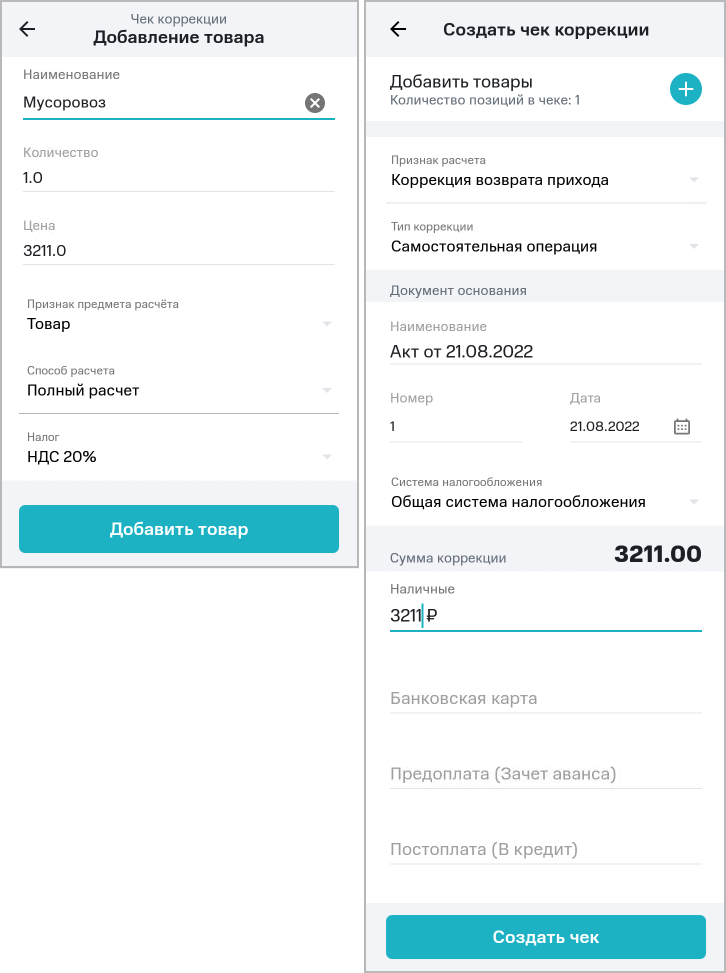
Шаг 2. Далее кассир формирует второй чек коррекции, содержащий правильные данные, с признаком расчета «Коррекция прихода».
В чек коррекции добавляется товар с указанием верной цены.
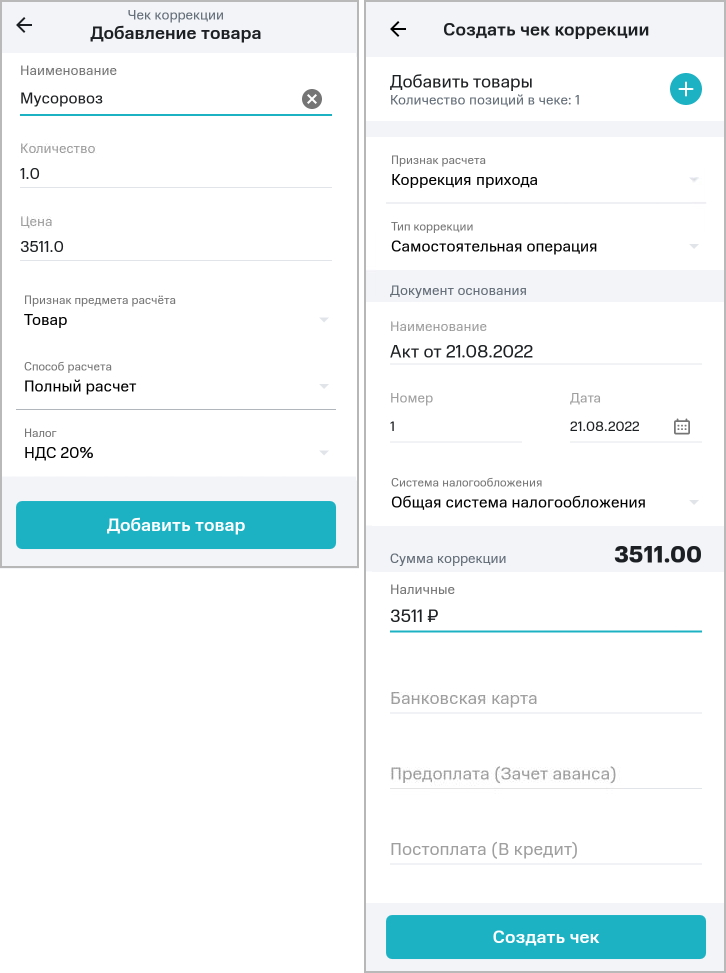
Неверная ставка НДС
Кассир продает клиенту (физическому лицу) товар – детскую игрушку «Мусоровоз», неверно указав цену ставку НДС — 10% вместо 20%. Оплата за покупку
осуществлена наличными.
Шаг 1. При обнаружении ошибки кассир сначала формирует чек коррекции который позволит точно идентифицировать расчет, в отношении которого применяется корректировка, чек должен содержать те же ошибочные данные, что и первоначальный кассовый чек.
В чек коррекции добавляется товар с указанием ошибочной ставки НДС.
Признаком расчета необходимо выбрать «обратный», т.е. «Коррекция возврата прихода».
Шаг 2. Далее кассир формирует второй чек коррекции, содержащий правильные данные, с признаком расчета «Коррекция прихода».
В чек коррекции добавляется товар с указанием верной ставки НДС.
Неверно указан товар в чеке
Кассир продает клиенту (физическому лицу) товар – детскую игрушку «Мусоровоз», неверно указав в чеке товар «Бензовоз». Оплата за покупку
осуществлена наличными.
Шаг 1. При обнаружении ошибки кассир сначала формирует чек коррекции который позволит точно идентифицировать расчет, в отношении которого применяется корректировка, чек должен содержать те же ошибочные данные, что и первоначальный кассовый чек.
В чек коррекции добавляется ошибочный товар.
Признаком расчета необходимо выбрать «обратный», т.е. «Коррекция возврата прихода».
Шаг 2. Далее кассир формирует второй чек коррекции, содержащий правильные данные, с признаком расчета «Коррекция прихода».
В чек коррекции добавляется верный товар.
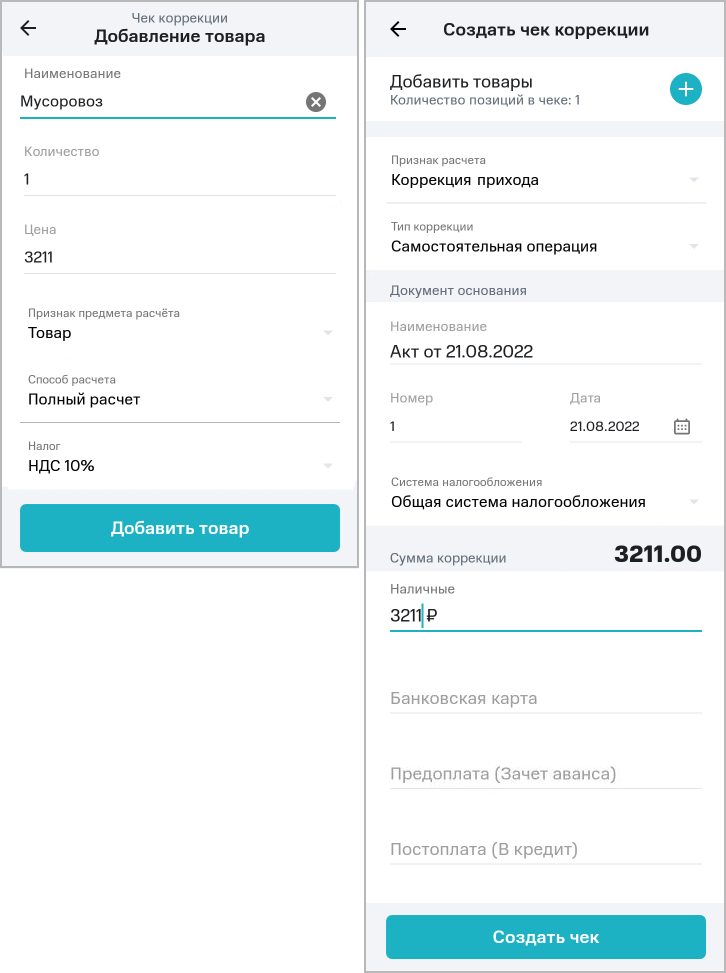
| Проблема | Решение |
|
Кассу не применили при проведении продажи (приходной операции) |
Оформить чек коррекции с признаком расчета «Коррекция прихода» |
|
Кассу не применили при проведении возврата |
Оформить чек коррекции с признаком расчета «Коррекция возврата прихода». |
|
Кассу не применили при проведении расхода (во время выплаты денежных средств покупателю, например, при приеме металлолома в пункт или ювелирного украшения в ломбард). |
Оформить чек коррекции с признаком расчета «Коррекция расхода». |
|
Кассу не применили при проведении возврата расхода (получение денежных средств от покупателя (клиента), выданных ему ранее, например, при выкупе покупателем ювелирного украшения, которое он ранее сдал в ломбард) |
Оформить чек коррекции с признаком расчета «Коррекция возврата расхода». |
Для создания чека коррекции сначала необходимо добавить позиции (товары, услуги или др.), затем внести сведения о чеке коррекции:
1) Нажмите кнопку Добавить товары;

⚡ Позиции в чек коррекции вносятся вручную, добавление из каталога недоступно.
2) Нажмите кнопку добавления позиции;

3) В открывшемся окне заполните следующие данные:
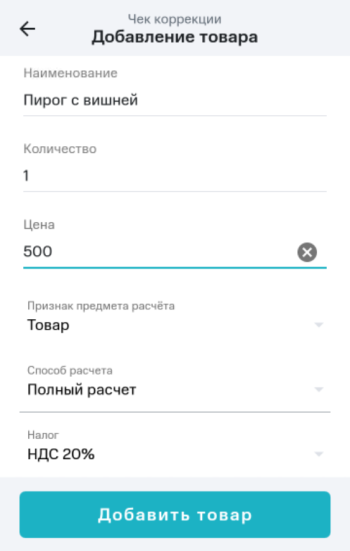
- Наименование — укажите наименование позиции;
- Количество — укажите количество единиц позиции (допускается дробное значение);
- Цена — укажите цену продажи за 1 единицу позиции;
- Признак предмета расчета — укажите необходимый признак предмета расчета позиции:
— Товар;
— Услуга;
— Подакцизный товар;
— Работа;
— Ставка азартной игры;
— Выигрыш азартной игры;
— Лотерейный билет;
— Выигрыш лотереи;
— Предоставление результатов интеллектуальной деятельности;
— Платеж;
— Агентское вознаграждение;
— Составной предмет расчета;
— Иной предмет расчета;
— Имущественное право. О передаче имущественных прав;
— Внереализационный доход. О внереализационном доходе;
— Страховые взносы. О суммах расходов, уменьшающих сумму налога (авансовых платежей) в соответствии с пунктом 3.1 статьи 346.21 Налогового кодекса Российской Федерации;
— Торговый сбор. О суммах уплаченного торгового сбора;
— Курортный сбор. О курортном сборе. - Способ расчета — укажите способ расчета позиции:
— Предоплата 100%;
— Предоплата;
— Аванс;
— Полный расчет;
— Частичный расчет и кредит;
— Передача в кредит;
— Оплата кредита. - Налог — по умолчанию указан НДС 20%. При необходимости выберите нужную ставку для позиции:
— НДС 20%;
— НДС 10%;
— НДС 20/120;
— НДС 10/110;
— НДС 0%;
— Без НДС;
— НДС 18%;
— НДС 18/118.
-
4) Нажмите кнопку Добавить товар;
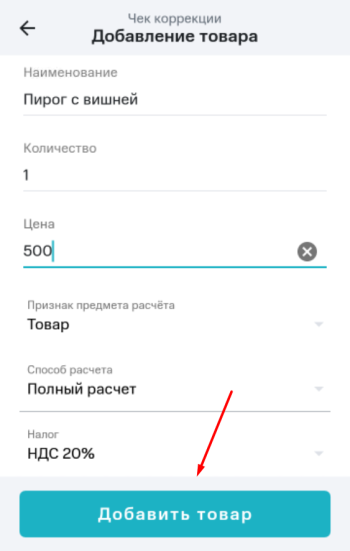
5) Готово! Позиция успешно добавлена в чек коррекции.
💡 При необходимости ее можно удалить или редактировать, нажав на контекстное меню.
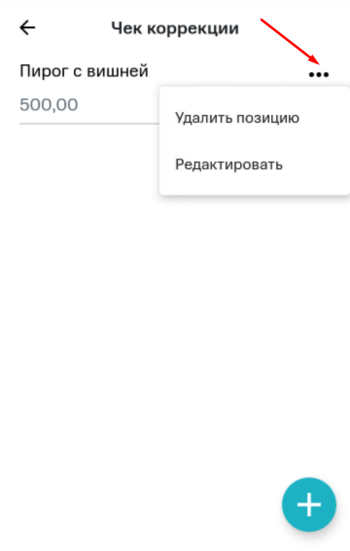
6) Для заполнения сведений о чеке коррекции нажмите кнопку Назад.
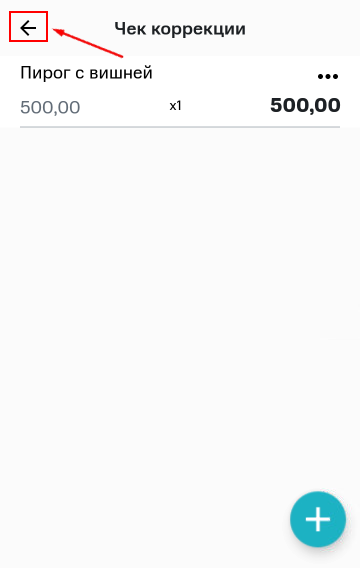
- Признак расчета:
— Коррекция прихода;
— Коррекция расхода;
— Коррекция возврата прихода;
— Коррекция возврата расхода. - Тип коррекции:
— Операция по предписанию — выберите в том случае, если ошибку обнаружила ФНС и обязала ее исправить;
— Самостоятельная операция — укажите этот тип, если ошибку обнаружил сам сотрудник. Также составьте акт / служебную записку в произвольной форме, где перечислите каждый расчет, произведенный без ККТ, дату, наименование товара, его цену, количество и стоимость, а также причину, по которой касса не была применена. Присвойте акту / служебной записке номер и дату. - Наименование — указывается наименование документа, на основании которого производится коррекция (объяснительная, служебная записка, акт, предписание налогового органа или др.);
- Номер — укажите номер документа, на основании которого формируется чек коррекции (например, номер предписания налогового органа);
- Дата — укажите дату расчета, на оснвоании которого формируется чек коррекции;
- Система налогообложения — по умолчанию указана система налогообложения (СНО), с которой производилась фискализация (регистрация) кассы. Если при фискализации кассы было выбрано две СНО, то для выбора будут доступны две системы налогообложения;
- Укажите сумму чека в том поле, каким способом была произведена оплата:
— Наличные — заполняется если оплата производилась наличными средствами, в том числе при получении аванса для последующей оплаты;
— Банковская карта — заполняется если оплата производилась безналичным или электронным способом расчета, в том числе при получении аванса для последующей оплаты;
— Предоплата (Зачет аванса) — заполняется если оплата производилась авансовой формой расчета;
— Постоплата (В кредит) — заполняется если производилась постоплата;
— Обмен (Встречное предоставление) — заполняется если расчет производился встречным предоставлением.⚡ Встречное предоставление — используется при пробитии чека клиенту в момент получения им товара, если оплата данного товара произведена не деньгами, а иными средствами. Под иными средствами могут подразумеваться другие товары, услуги или в ситуации, когда происходит замена товара / при оплате всего чека бонусами.
⚡ На данный момент такой способ оплаты в кассе отсутствует.
Образец заполнения:

3. После заполнения всех полей нажмите кнопку Создать чек. Касса распечатает чек коррекции (вид чека может отличаться в зависимости от заполненных данных, оборудования и ФФД).
Пример распечатанного чека:
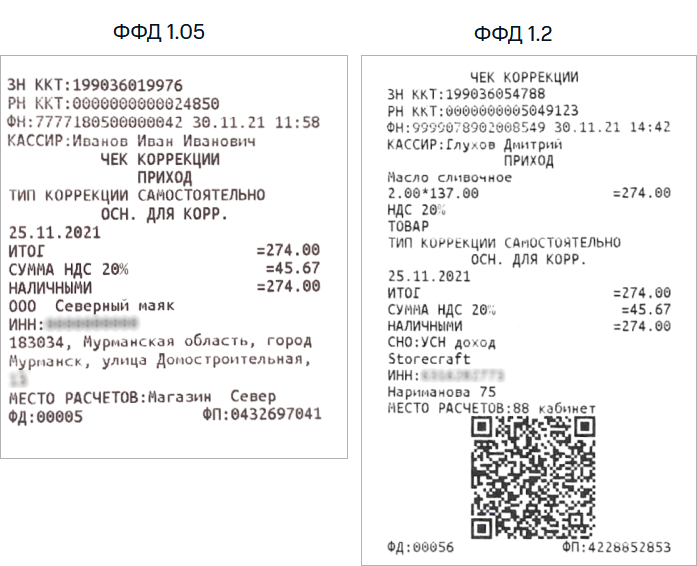
Пример чека коррекции в ОФД:
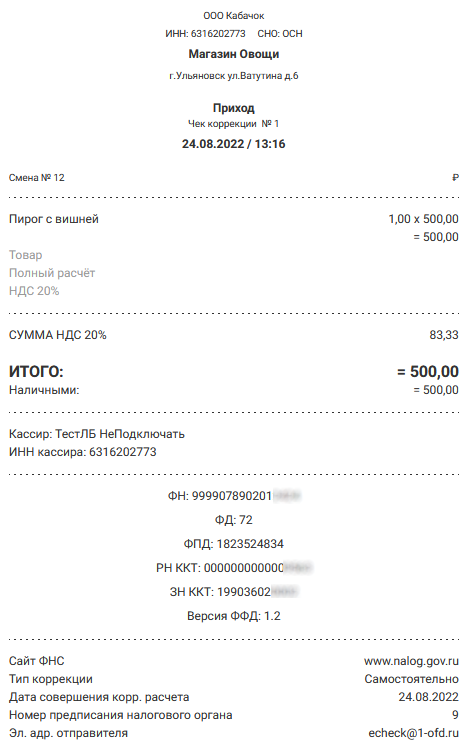
💡 Разные модели онлайн касс, при проведении чеков коррекции, по-разному учитывают проведенные суммы в накопительных счетчиках. Онлайн касса Лайтбокс 7 учитывает суммы чеков коррекций в реквизите Гросс итог приход/возврат прихода.
⚡ В кассовых операциях, статистике продаж и аналитических отчетах товароучетной системы информация о проведенных чеках коррекции не отображается.
Важно! Функция работает при подключении фискальных регистраторов: Вики Принт, АТОЛ и ШТРИХ.
Для создания чека коррекции:
1. Откройте Меню → Кассовые операции → Чек коррекции;

2. В открывшемся окне заполните форму:
Внимание! Сформировать чек коррекции возможно с суммой не более 99999.99. Если вводить сумму больше, она автоматически поменяется на 99999.99. Для создания чека коррекции на большую сумму, необходимо воспользоваться сервисной утилитой фискального регистратора, который подключен к кассе.
- Система налогообложения — указывается система налогообложения (СНО), которая учитывалась при регистрации кассы. Если при регистрации кассы было выбрано две СНО, то будет выбор из двух систем налогообложения;
- Признак расчета:
— Приход — укажите, если кассу не применили при приеме денежных средств;
— Расход — укажите, если кассу не применили во время выплаты средств (например, при приеме металлолома). - Тип коррекции:
— Операция по предписанию — выберите в том случае, если ошибку обнаружила ФНС и обязала ее исправить;
— Самостоятельная операция — укажите этот тип, если ошибку обнаружили сам сотрудник. Так же составьте акт/служебную записку в произвольной форме, где перечислите каждый расчет, произведенный без ККТ, там же надо указать дату, наименование товара, его цену, количество и стоимость, а также причину, по которой касса не была применена. Присвойте акту/служебной записке номер и дату. - Наименование основания — укажите наименование документа, на основе которого создается чек коррекции;
- Дата документа основания — выбирается дата документа-основания для коррекции;
- Номер документа основания — заполните номер документа основания, то есть номер акта/служебной записки или предписания ФНС;
- Ставка налога — по умолчанию указан НДС 20%, при необходимости выберите нужную ставку:
— НДС 20%;
— НДС 10%;
— НДС 20/120;
— НДС 10/110;
— НДС 0%;
— Без НДС. - Укажите сумму чека в том поле, каким способом была произведена оплата:
— сумма наличных средств — заполняется если оплата производилась наличными средствами, в том числе при получении аванса для последующей оплаты;
— сумма банковских средств — заполняется если оплата производилась безналичным платежом, в том числе при получении аванса для последующей оплаты;
— предоплатой (зачетом аванса или предыдущих платежей) — заполняется если оплата производилась авансовой формой расчета;
— постоплатой (в кредит) — заполняется если производилась постоплата.

3. После заполнения всех полей нажмите на кнопку Создать чек коррекции.
Фискальный регистратор распечатает чек коррекции следующего вида (чек может отличаться в зависимости от заполненных данных и фискального регистратора):

Как изменить информацию на чеке Эвотор?
Добавить текст
- Зайдите на смарт-терминале в «Настройки» → «Кассовый чек».
- Чтобы добавить текст в верхней части чека, нажмите «Текст шапки»:
- Напишите текст и нажмите «ОК». Текст появится на изображении чека:
- Добавьте текст подвала аналогичным способом:
- Как внести изменения в кассовый чек?
- Как исправить ошибочный чек?
- Как редактировать товар Эвотор?
- Как поменять адрес в чеке на Эвотор?
- Как поменять название в чеке?
- Какой штраф за неправильно пробитый чек?
- Как исправить чек Эвотор?
- Как исправить ошибочный чек Эвотор?
- Как исправить чек в онлайн кассе?
- Как ввести наименование товара в Эвотор?
- Как изменить количество товара в кассе Эвотор?
- Как внести в кассу Эвотор маркированный товар?
- Нужно ли перерегистрировать кассу если изменился адрес?
- Можно ли переписать фискальный накопитель?
- Какой адрес должен быть указан в кассовом чеке?
- Можно ли не указывать наименование товара в чеке?
- Сколько раз можно вносить корректировку в чек?
- Можно ли подделать кассовый чек?
- Можно ли исправить чек?
- Что если подделать чек?
- Что такое ошибочно сформированный чек?
- Как очистить весь список товаров в Эвотор?
- Как поменять название магазина в кассе Эвотор?
- Как поменять кассира в Эвотор?
- Как поменять адрес регистрации кассового аппарата?
- Что такое признак расчета в чеке?
- Как сделать перерегистрацию кассы?
- Что писать в основании чека коррекции?
- Что такое коррекция чека?
- Что делать если в чеке пробили лишний товар?
- Как сделать Внесение в кассовый аппарат?
- Можно ли повторить кассовый чек?
- Можно ли повторно взять кассовый чек?
Как внести изменения в кассовый чек?
Чтобы исправить ошибку в кассовом чеке, нужно сформировать чек коррекции или возврата. Выбор зависит от формата фискальных данных (ФФД). Если вы не провели расчёт через онлайн-кассу, всё проще — нужен чек коррекции, но нюансы тоже зависят от ФФД.
Как исправить ошибочный чек?
Ошибку в чеке коррекции можно исправить чеком коррекции с обратным признаком. Например, ошиблись в чеке коррекции продажи — создаете чек коррекции покупки на ту же сумму. После этого пробиваете правильный чек коррекции продажи. Если сомневаетесь, как именно поступить в вашей ситуации, уточните в ФНС.
Как редактировать товар Эвотор?
Больше о том, как работать с товарами на Эвоторе — в разделе «Товары».Чтобы отредактировать информацию о товаре:
- Выберите раздел Интернет магазин → Каталог → Товары.
- В списке товаров выберите товар, который необходимо обновить, и нажмите «Редактировать товар».
- Внесите необходимые изменения.
- Нажмите «Сохранить».
Как поменять адрес в чеке на Эвотор?
Для этого откройте Настройки → ОФД. Нажмите Изменить реквизиты компании. Пройдите процесс смены реквизитов, не меняя самих данных (на версии 1.36.1 нужно дополнительно указать используемую СНО повторно). После этого Эвотор начнёт печатать в чеках новый адрес сайта ФНС.
Как поменять название в чеке?
Название организации можно изменитьв утилите по регистрации ККМ (внимание, не в драйвере). В случае, если ваша организация поменяла свое наименование (или у ИП сменились ФИО), эти изменения должны быть отправлены в ФНС, где производится перерегистрация ККТ.
Какой штраф за неправильно пробитый чек?
Для должностного лица и предпринимателя штраф от 25 до 50 процентов суммы расчета без ККТ, минимум 10 тыс. руб. Чтобы избежать штрафа, нужно пробить чеки коррекции до того, как инспекторы выявят неучтенную выручку.
Как исправить чек Эвотор?
Чтобы оформить чек коррекции:
- Зайдите е в раздел «Настройки» ➝ «Обслуживание кассы» ➝«Дополнительные операции».
- Выберите, что будете корректировать: продажу или покупку. Укажите способ оплаты: наличными или картой.
- Эвотор предложит указать тип и причину коррекции.
- Подтвердите операцию.
Как исправить ошибочный чек Эвотор?
Исправить ошибочный чек:
- Выберите оплату наличными.
- Введите недостающую сумму.
- Выберите тип коррекции.
- Укажите причину коррекции.
- Составьте документ для налоговой — акт или служебную записку.
- Укажите номер документа.
- Подтвердите операцию.
- Оформите чек возврата.
Как исправить чек в онлайн кассе?
Таким образом, в случае ошибочно пробитого чека на онлайн-кассе следует сформировать чек коррекции для корректирования данных, внесенных в фискальный накопитель и переданных в налоговый орган ранее. При этом чек коррекции должен содержать реквизиты, перечисленные в п. 5 ст. 4.1 Закона N 54-ФЗ.
Как ввести наименование товара в Эвотор?
Добавить товары:
- Зайдите на смарт-терминале в раздел Товары → вкладка Товары.
- Нажмите Добавить.
- В списке выберите Товар.
- Теперь отсканируйте штрихкод.
- Укажите Артикул, Цену продажи и Закупки.
- Выберите Единицу измерения товара: штука, единица, литр, килограмм, упаковка или дробь.
- Теперь добавьте Описание.
Как изменить количество товара в кассе Эвотор?
Редактировать товар на Эвоторе:
- Приложение «Управление ассортиментом» запрещает изменять товар на Эвоторе.
- Чтобы изменять товар на Эвоторе, установите дополнительный модуль к приложению «Управление ассортиментом» — «Редактор карточки товара».
- Администратор Эвотора получит возможность изменять параметры товара.
Как внести в кассу Эвотор маркированный товар?
Эвотор приемка маркированного товара:
- Личный кабинет Эвотор → Раздел «Личный кабинет» → Документы (ЭДО)
- Выберите подписанный УПД, из которого нужно сделать приемку товара → Создать приемку
- Проверьте, что выбрали правильный УПД → Операции → Создать приемку всех позиций
- Впишите магазин, из которого поступает товар из УПД
Нужно ли перерегистрировать кассу если изменился адрес?
Перерегистрировать онлайн-кассу из-за смены адреса сайта ФНС России не нужно. Об этом сообщает ФСС России в письме от 22.12.2021 № АБ-4-20/17949@.
Можно ли переписать фискальный накопитель?
Нужно зайти в настройки кассы или открыть программу, с помощью которой регистрировалась касса. Выбирать функцию «Перерегистрировать кассу с заменой ФН». Там нужно указать ИНН и регистрационный номер. Если в этих данных допустить ошибку при вводе, фискальный накопитель заблокируется и придется покупать новый.
Какой адрес должен быть указан в кассовом чеке?
Согласно документу, в реквизите чека о месте расчета следует прописать: при расчете в здании или помещении — их адрес с почтовым индексом; при расчете в транспортном средстве — наименование и номер автомобиля, а также адрес юрлица или ИП; при расчете через интернет — адрес сайта пользователя.
Можно ли не указывать наименование товара в чеке?
С 1 февраля 2021 все организации и ИП обязаны прописывать в кассовом чеке и бланках строгой отчетности номенклатуру товара — наименование товара (работы, услуги), количество.
Сколько раз можно вносить корректировку в чек?
Важно знать, что данный реквизит может содержать только одно из указанных значений и отразить его в чеке можно один раз. Другими словами, чек коррекции не может содержать одновременно и приход, и изъятие. Сведения о чеке коррекции хранятся в фискальном накопителе ККТ не менее 30 суток.
Можно ли подделать кассовый чек?
Чаще всего кассовые чеки подделывают даже не имея кассовый аппарат. Конечно таким способом код КПК подделать невозможно. Подделка кассовых чеков происходит с помощью факса, который печатает на термобумаге. На факсе печатают кассовые чеки, а затем разрезают бумагу под нужный размер.
Можно ли исправить чек?
Коррекционный чек требуется только ОФД и ФНС для проверок, покупателю его не предоставляют. Реквизиты у него такие же, как и у обычного кассового чека (ИНН, номер ККТ, адрес расчёта, система налогообложения, фискальный признак и т. д.). Если ошибка замечена оператором, то исправить можно самому.
Что если подделать чек?
Что делать если сотрудник принес поддельный чек
При выявлении обмана, сумму фальшивого чека или неправильно заполненного бланка строгой отчетности, признают доходом работника, так как эти денежные средства были ему возмещены.
Что такое ошибочно сформированный чек?
Таким образом, реестр ошибочно сформированных платежных документов кассового оборудования составляется в отношении ошибочных платежных документов (чеков), когда кассир допустил ошибку, т. е. указал неверную информацию (цену, количество товара или способ оплаты).
Как очистить весь список товаров в Эвотор?
Как удалить товар в Эвоторе:
- Открыть в главном меню кассы «Товар/Список».
- Выбрать нужную позицию, воспользовавшись фильтром.
- Открыть карточку товара и в верхней строке меню нажать «Удалить».
Как поменять название магазина в кассе Эвотор?
Чтобы на Эвотор поменять адрес магазина, нужно:
- Главное меню → Отчеты → Кассовые отчеты
- Закройте смену
- Главное меню → Настройки → ОФД → Изменить реквизиты компании → Изменить реквизиты
- Введите ИНН и наименовании компании
- Впишите новый адрес и место расчетов
- Отметьте вашу систему налогообложения
Как поменять кассира в Эвотор?
Для добавления роли нужно нажать справа кнопку «+ РОЛЬ». Затем можно указать наименование роли, например, «Продавец». Если должность работника называется кассир, то необходимо добавить должность «Кассир» в Эвотор. Далее при помощи визуальных переключателей можно предоставить создаваемой роли нужные полномочия.
Как поменять адрес регистрации кассового аппарата?
Перерегистрировать ККМ можно самостоятельно на сайте ОФД. Необходимо только соблюсти установленный срок — в течение 5 рабочих дней с момента возникновения изменений (в данном случае –смены фактического места нахождения ККМ).
Что такое признак расчета в чеке?
Признак расчета «Приход» указывается в кассовом чеке при продажах товаров, когда покупатель оплачивает покупку наличными средствами/электронными средствами платежа. Также признак расчета «Приход» может указываться в чеке коррекции в случае обнаружения излишка денежных средств в кассе.
Как сделать перерегистрацию кассы?
На сайте ФНС зайдите в личный кабинет налогоплательщика и выберите «Учет контрольно-кассовой техники»:
- Нажмите на регистрационный номер кассы «РН ККТ», которую необходимо перерегистрировать.
- Откроется окно «Детализация сведений по ККТ».
- Нажмите на кнопку «Перерегистрировать».
Что писать в основании чека коррекции?
Кроме того, чек должен содержать следующие данные:
- признак расчета — коррекция прихода, если вносите деньги в кассу; коррекция расхода, если изымаете;
- тип коррекции — самостоятельная операция;
- основание для коррекции — дата, номер и наименование документа, объясняющего коррекцию (пояснительной записки, акта).
Что такое коррекция чека?
Чек коррекции — это документ, с помощью которого можно исправить нарушения или ошибки в данных об операции. Но он подходит не для каждой ситуации. Иногда вместо коррекции нужно оформлять возврат. Неправильные данные в чеке (некорректная цена, НДС, наименование позиций и т.
Что делать если в чеке пробили лишний товар?
Обратитесь в магазин
Отсутствие покупаемого товара в сумке при его наличии в чеке помогут установить камеры видеонаблюдения в торговом зале. Если видеозаписей нет, вы вправе требовать произвести сверку по номенклатуре товара, а именно проверить физическое наличие товара относительно данных о продажах в системе.
Как сделать Внесение в кассовый аппарат?
Для внесения наличных в кассу, необходимо в всплывающем меню нажать «Внесение наличных в кассу», далее ввести необходимую сумму и подтвердить выбор. Внесение наличных необходимо для расчета сдачи и в целом для учета денег в кассе.
Можно ли повторить кассовый чек?
Покупатель может как распечатать повторный чек, так и предоставить его электронную версию по месту требования, так как оба варианта чеков имеют одинаковую силу.
Можно ли повторно взять кассовый чек?
Дубликат кассового чека покупатель сможет получить только, если продавец пойдет ему навстречу. Для этого продавцу понадобится запросить такой документ у обслуживающего его оператора фискальных данных.
Ответить



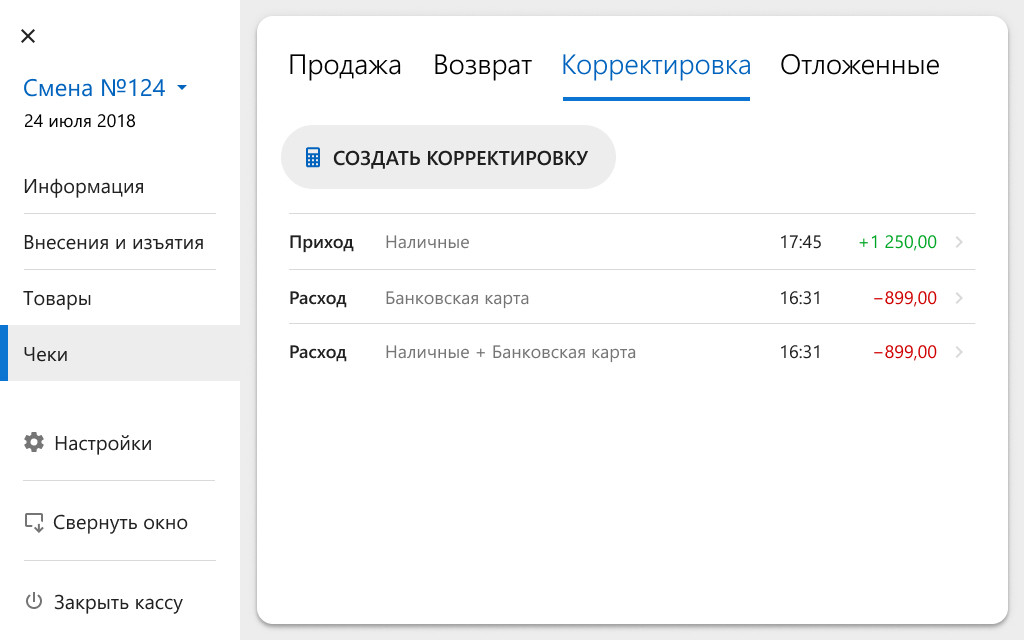
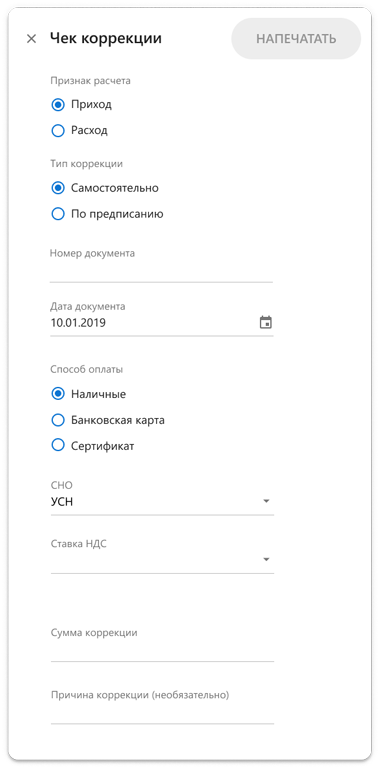

 Спасибо за помощь.
Спасибо за помощь.